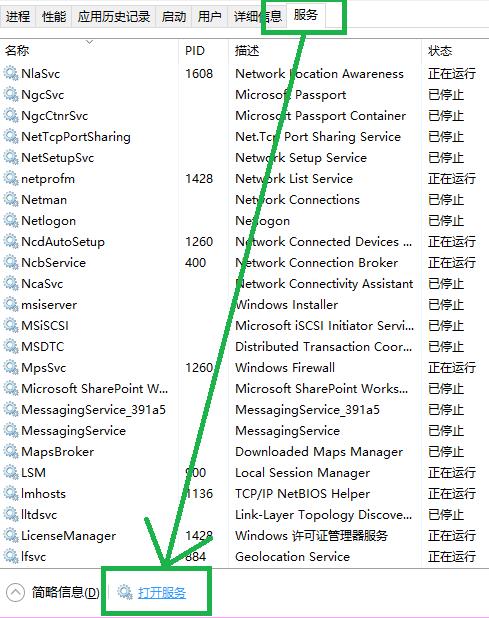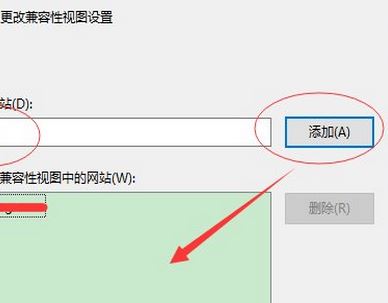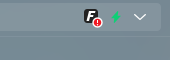Win10怎么开机直达桌面并跳过锁屏登录界面?
通常情况下,无论是否设置密码,打开Win10系统时都会首先显示锁定屏幕界面。此锁定屏幕界面也称为Windows聚焦。所有这些都是Microsoft自己的风景照片,广告和提示。对于移动设备,锁定屏幕很有用,您可以看到时间和一些通知。但是,它在计算机上不是很有用。如果是家用计算机,在无需考虑安全问题的前提下您也可以直接跳过登录界面。那么今天就由小编告诉您Win10系统怎么开机直达桌面并跳过锁屏登录界面呢?
1、 修改组策略
按下 Win+R 打开运行窗口,输入 gpedit.msc 后回车。打开组策略窗口后,依次展开计算机配置—管理模板—控制面板—个性化。然后单击选中个性化,选择右边设置栏的不显示锁屏。双击不显示锁屏,在弹出的窗口中勾选已启用并确定。
2、 修改注册表
按下Win+R打开运行窗口,输入regedit,按下回车。打开注册表后,依次展开或直接导航到:HKEY_LOCAL_MACHINESOFTWAREPoliciesMicrosoftWindows
右键单击 Windows,新建一个项并命名为 Personalization。
选中 Personalization,在右边窗口新建一个 DWORD(32位)值。
将新建的值命名为 NoLockScreen,然后双击将数值数据改为 1,确定后重启即可。
3、跳过登录界面
上面的方法可以跳过锁屏,不能跳过登录界面。
想要开机时间再快 2 秒,试试禁用安全登录。
按下 Win+R 打开运行,输入 netplwiz。
打开后,取消勾选要使用本计算机,用户必须输入用户名和密码。
点击确定后,会弹出自动登录框,验证你的密码。
输入登录密码后确定即可。
操作完成,就可以跳过锁屏登录,直接进入系统桌面了。
相关文章
- win10时间不准怎么办? 04-04
- Win10管理员Administrator账户开启方法 04-04
- win10蓝屏irql not less or equal教程 03-27
- win10系统总弹出需要新应用打开此ymsgr的解决方法 01-24
- win10待机死机有什么好的处理方法?要怎么解决? 01-21
- win10系统groove播放器无法使用怎么办?win10系统音乐groove无法播放修复教程 01-21
精品游戏